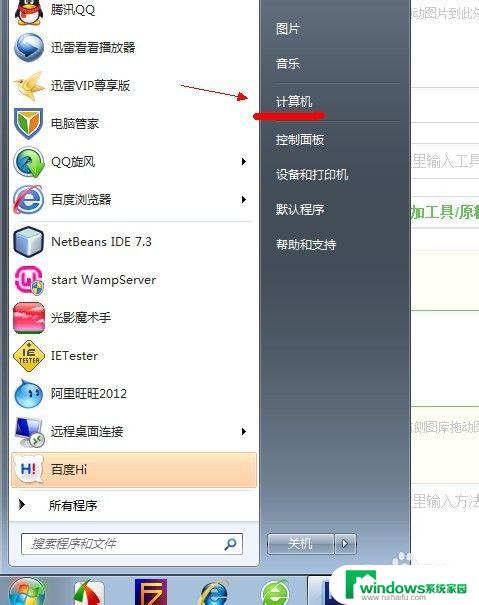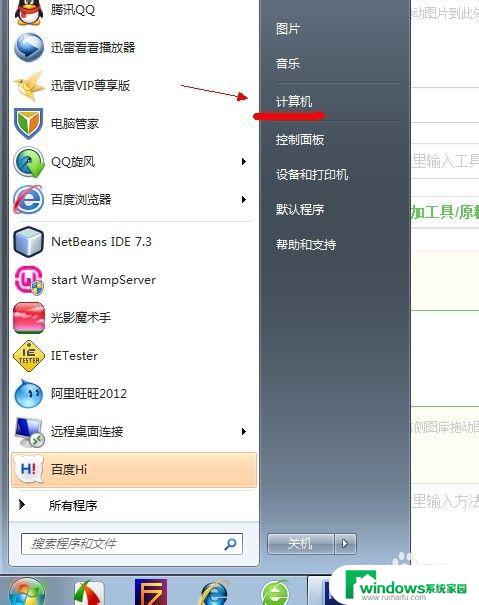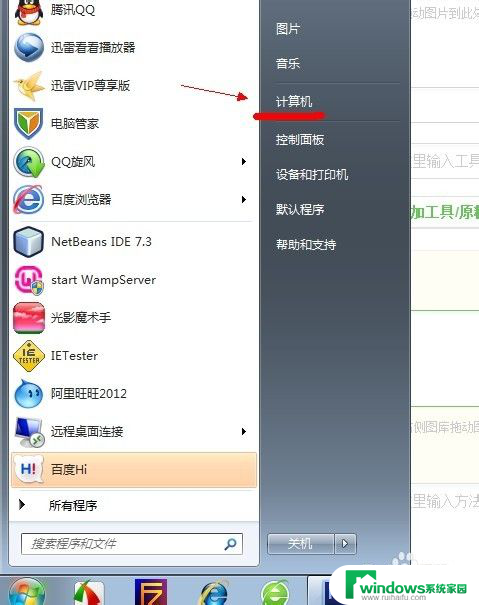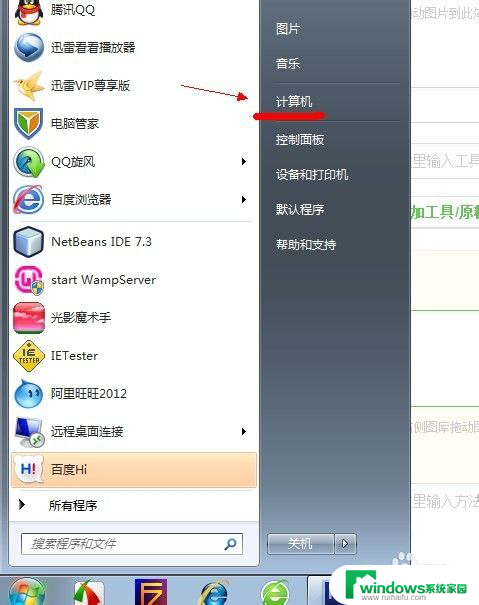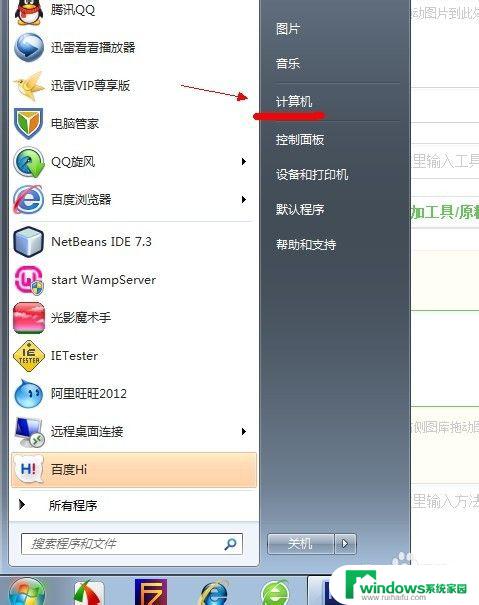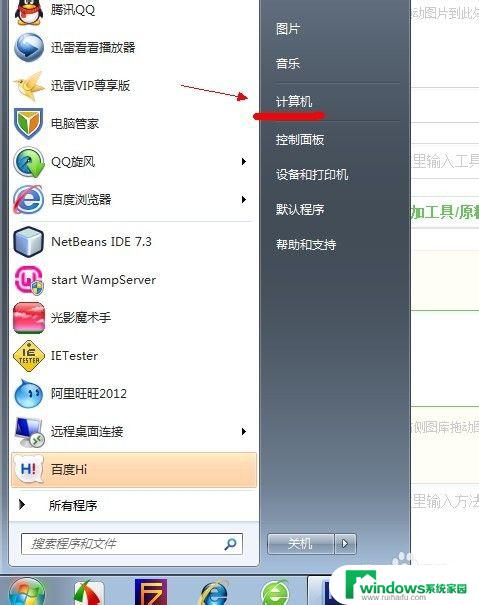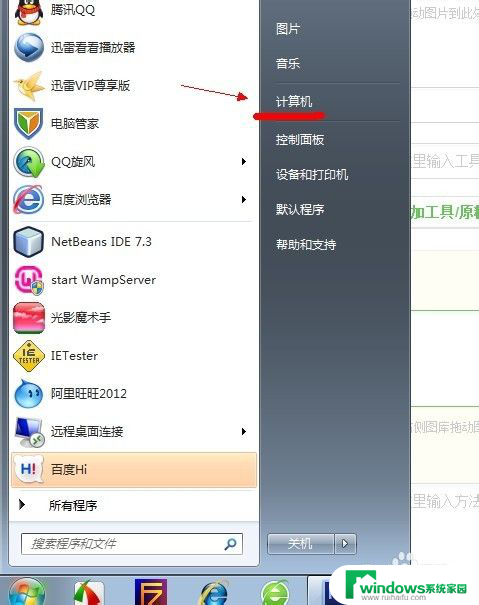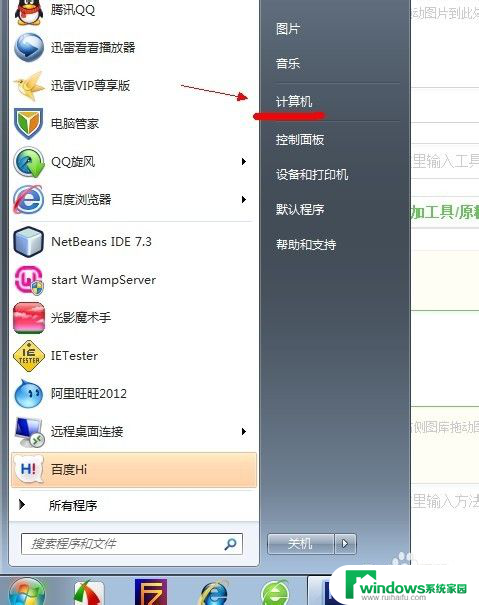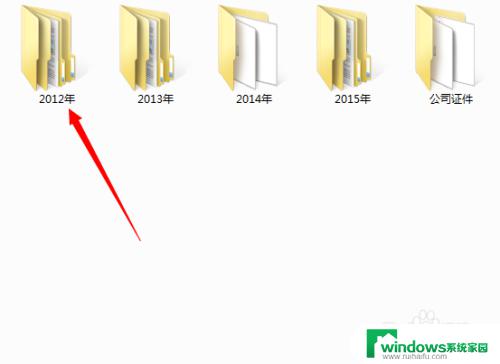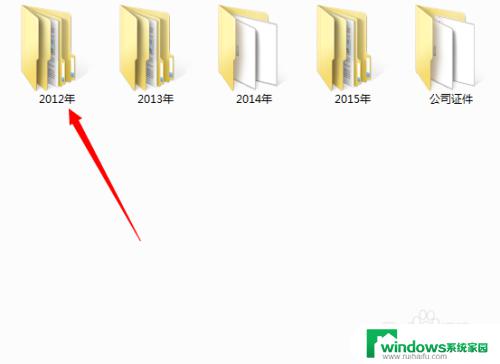win7系统怎么显示隐藏文件夹 win7系统显示隐藏文件的方法
更新时间:2023-10-14 11:32:57作者:jiang
win7系统怎么显示隐藏文件夹,在使用Windows 7操作系统的过程中,我们经常会遇到需要查看或隐藏文件夹的情况,有时候某些文件夹可能因为系统设置的原因而被隐藏起来,给我们带来了一定的困扰。不过不用担心Windows 7提供了简单而方便的方法来显示或隐藏这些文件夹。本文将介绍如何在Win7系统中显示或隐藏文件夹,让我们能够更加灵活地管理和查看所需的文件夹。
具体方法:
1.点左下角“开始”菜单,再点击“计算机”。
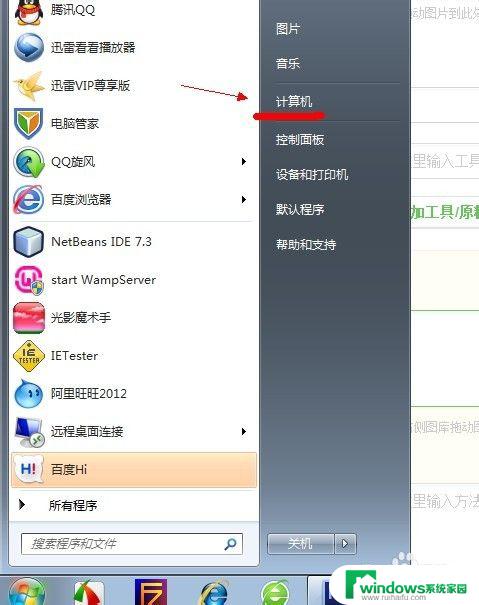
2.点击窗口顶部靠左位置的“组织”菜单,选择其中的“文件夹和搜索选项”。

3.在弹出的窗口里点击切换到“查看”选项卡。
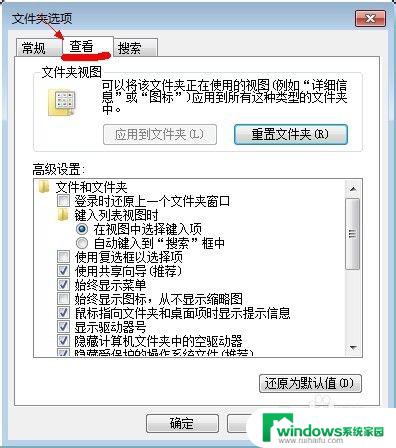
4.在窗口中部位置下拉滚动条,找到“显示隐藏的文件、文件夹或驱动器”。把前面的圈圈选中,然后点击确定。
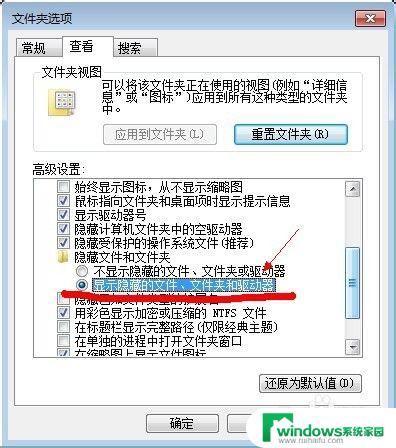
5.这时电脑中的隐藏文件和文件夹就都可以看到了。
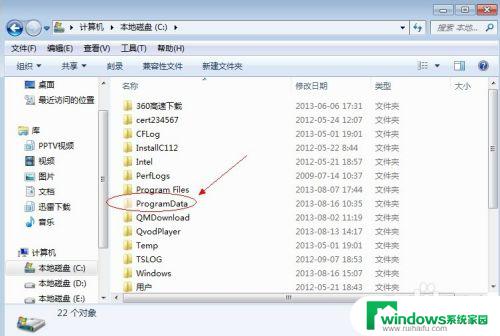
以上就是如何显示win7系统隐藏文件夹的全部内容,如果您遇到此类问题,您可以按照小编的操作步骤进行解决,非常简单、快捷,一步到位。